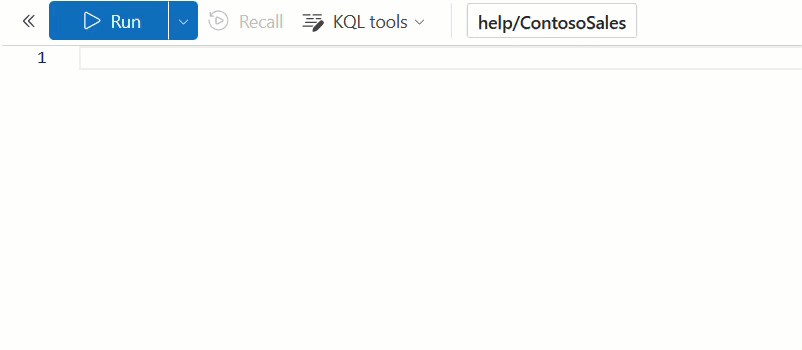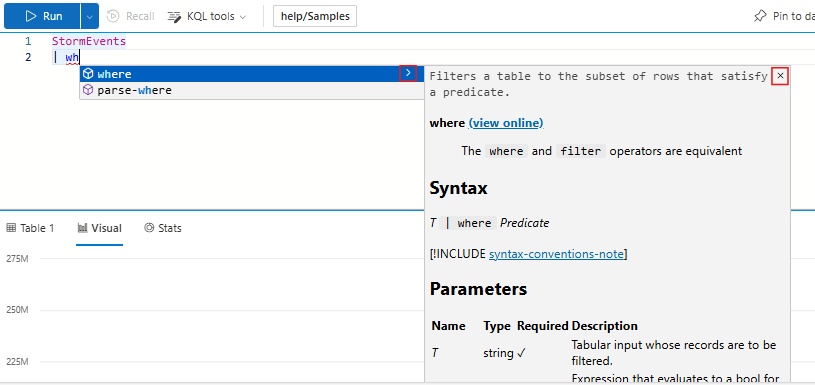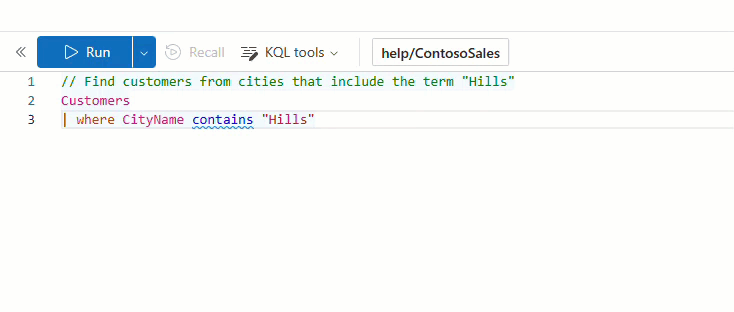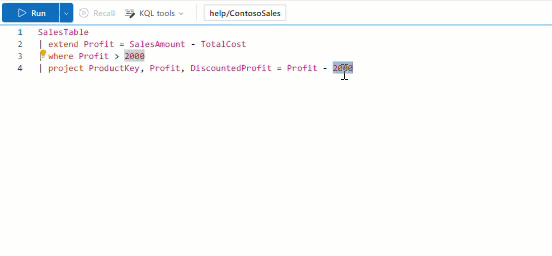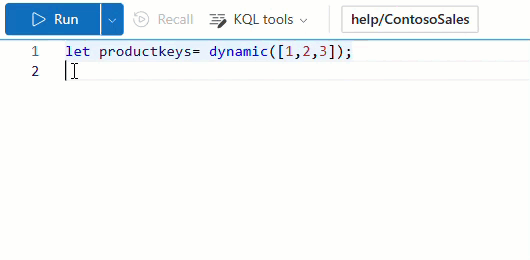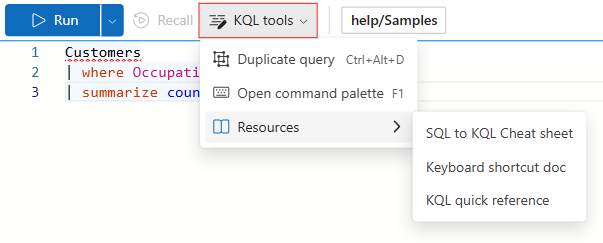在 Azure 數據總管 Web UI 撰寫 Kusto 查詢語言 查詢
Azure 資料總管 Web UI 查詢編輯器提供各種功能,可協助您撰寫 Kusto 查詢語言 (KQL) 查詢。 其中一些功能包括內建的 KQL Intellisense 和自動完成、內嵌檔,以及快速修正彈出視窗。 在本文中,我們將醒目提示您在Web UI中撰寫 KQL 查詢時應該知道的內容。
KQL Intellisense 和自動完成
查詢編輯器具有內建的 KQL Intellisense,可提供函式和運算符的內容建議,以及完成查詢的自動完成,以節省您的時間和精力。
若要使用 KQL Intellisense 和自動完成:
開始在查詢編輯器中輸入查詢。
KQL Intellisense 會啟動,呈現實體、運算符、函式等的下拉式清單選項。 使用鍵盤上的箭頭鍵在這些選項之間移動,然後按 Enter 鍵或選取滑鼠選項來選取一個選項。
如果您注意到加底線的關鍵詞,請將滑鼠停留在它們上方,以顯示觸發醒目提示的錯誤或建議。
檢視內嵌檔
查詢編輯器提供 KQL 運算子、函式和管理命令檔的內嵌存取權。
若要檢視內嵌檔:
將滑鼠停留在 Intellisense 中的運算子、函式或命令上。
選取向右箭號圖示以開啟檔的內嵌預覽。
注意
預覽會保持作用中,直到您關閉或結束會話,即使是其他運算符和函式。
如果您想要在瀏覽器中開啟完整的檔,請選取 [在線檢視]。
快速修正:查詢建議或警告
當您撰寫查詢時,查詢編輯器會提供建議和警告。 快速修正功能可用來根據這些建議和警告來調整查詢。
若要根據建議或警告修正查詢:
將滑鼠停留在字詞上方以檢視建議或警告。
選取 [ 快速修正] 以顯示可用的快速修正選項。
選取所需的快速修正選項。
提示
若要自定義您收到的建議和警告,請參閱 在 Azure 數據總管 Web UI 中自定義設定。
快速修正:將值擷取至變數
快速修正功能也可以用來將值擷取到變數中:
選取要擷取的值。
選取燈泡圖示或按 Ctrl + 。 以開啟快速修正選項。
選取 [ 擷取值]。
快速修正:定義內嵌函式
快速修正功能也可以用來在使用之前內嵌定義現有的函式。 新增內嵌函式定義可能有助於改善查詢的可讀性和可維護性。
若要顯示函式定義:
撰寫並選取函式名稱。
選取燈泡圖示或按 Ctrl + 。 以開啟快速修正選項。
若要定義內嵌函數,請選取 [內嵌函式] 或 [內嵌遞歸][內嵌函式]。
使用 KQL 工具
工具列中的 KQL 工具可協助您快速複製查詢、開啟命令選擇區或存取檔。
若要使用 KQL 工具:
在工具列中,選取 [ KQL 工具]。
從 [重複查詢]、[開啟命令選擇區] 或將滑鼠停留在 [資源] 等選項中選擇,以存取文件連結。 此清單包含資源,例如 KQL to SQL 速查表、 鍵盤快捷方式和 KQL 快速參考檔。